Excel 表格中文字过多显示#字符的解决办法介绍
发布时间:2016-12-23 来源:查字典编辑
摘要:下面小编就为大家介绍Excel表格中文字过多显示#字符的解决办法,希望能对大家有所帮助!方法/步骤1、打开文件,选定需要修改文件的单元列或者...
下面小编就为大家介绍Excel 表格中文字过多显示#字符的解决办法,希望能对大家有所帮助!
方法/步骤
1、打开文件,选定需要修改文件的单元列或者行。
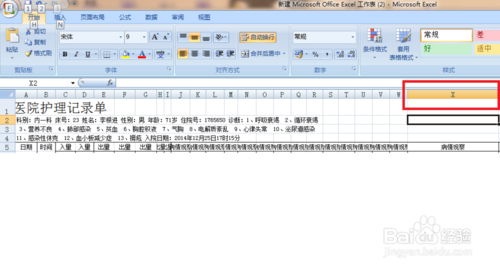
2、同时点击鼠标右键,选择设置单元格格式,弹出如下菜单。选择对齐,并在自动换行前打钩。
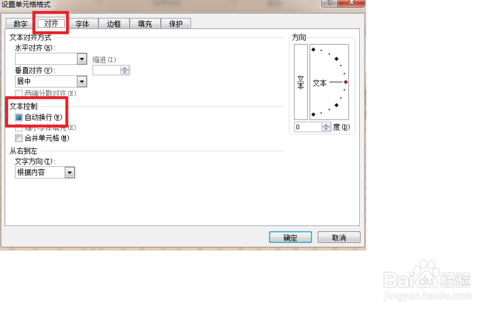
3、在选择“数字”后点击“常规”确定,Excel 表格中文字就能正常显示。
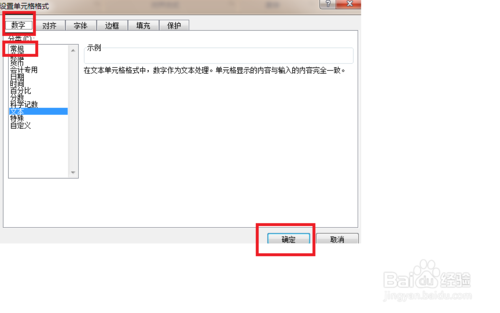
4、如果还不能完全显示,就相应的调整行高。
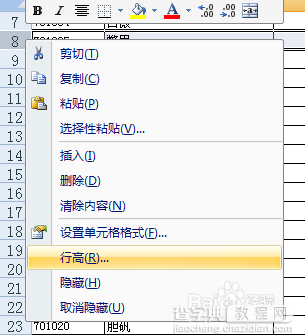
5、当然还有列宽
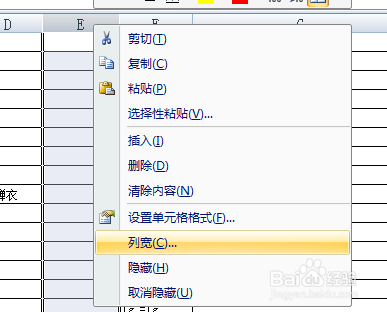
6、在列宽和行高的数值框里面填写相应的数值,就可以了
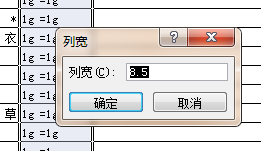
以上就是Excel 表格中文字过多显示#字符的解决办法介绍,希望能对大家有所帮助!


